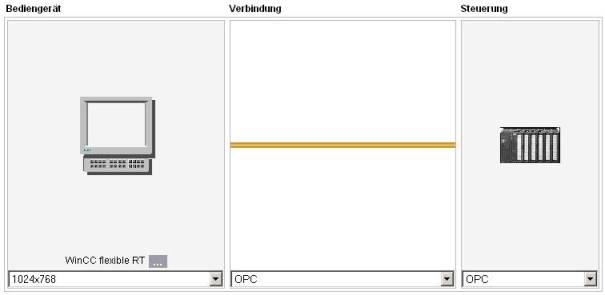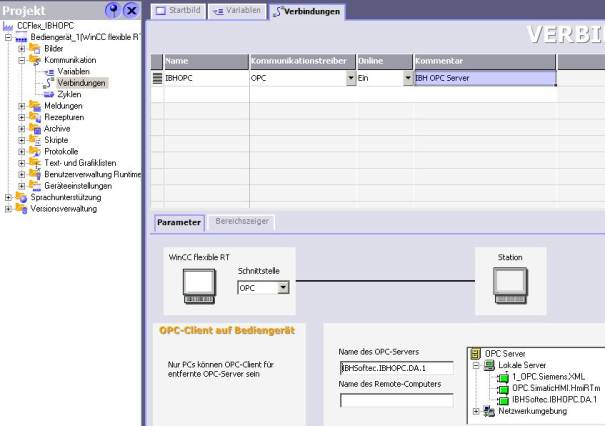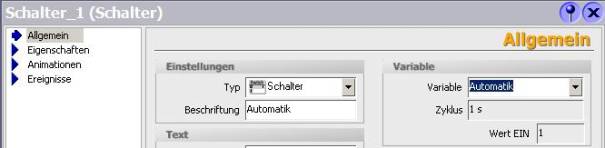OPCServer:WinCC Flexible: Unterschied zwischen den Versionen
(Die Seite wurde neu angelegt: „== WinCC Flexible mit IBHsoftec OPC Server V4.x == Beim Erstellen des Projekts wählen Sie zuerst unter Sie unter '''<Steuerung>''' das Protokoll '''OPC…“) |
(→OPC Variablen manuell erstellen:) |
||
| Zeile 15: | Zeile 15: | ||
| − | + | == OPC Variablen manuell erstellen: == | |
Im Eingabefeld '''<Adresse>''' können jetzt die gewünschten Variablen eingetragen werden: | Im Eingabefeld '''<Adresse>''' können jetzt die gewünschten Variablen eingetragen werden: | ||
| Zeile 31: | Zeile 31: | ||
[[Image:OPC_ProTool6_3.jpg|frame|none]] | [[Image:OPC_ProTool6_3.jpg|frame|none]] | ||
| − | |||
| − | |||
=== OPC Variablen komfortabel über die Browsingfunktion erstellen : === | === OPC Variablen komfortabel über die Browsingfunktion erstellen : === | ||
Version vom 21. Mai 2012, 12:34 Uhr
WinCC Flexible mit IBHsoftec OPC Server V4.x
Beim Erstellen des Projekts wählen Sie zuerst unter Sie unter <Steuerung> das Protokoll OPC aus. Anschliessend kann bei <Verbindung> ebenfalls OPC gewählt werden.
Im Projekt kann nun unter <Verbindungen> ein Verbindungsname vergeben werden, in unserem Beispiel IBHOPC.
Hier muss nun auch der Server den Server IBHSoftec.IBHOPC.DA.1 ausgewählt werden.
OPC Variablen manuell erstellen:
Im Eingabefeld <Adresse> können jetzt die gewünschten Variablen eingetragen werden:
Der für WinCC Flexible benötigte Eintrag setzt sich zusammen aus :
<Access-Pfad>.<Item Name>
In unserem Beispiel : Steuerung1.M.Anlauf
Der <Access-Pfad> entspricht dem Namen der <SPS Steuerung>, den Sie im IBH OPC Editor angelegt haben:
OPC Variablen komfortabel über die Browsingfunktion erstellen :
Ein Klick auf das Dropdown im Feld <Symbol> öffnet ein Fenster, aus dem heraus über Browsing die gewünschten Variablen selektiert werden:
Die erstellten OPC Variablen können jetzt verwendet werden: